如何將 MP4 轉換為 WAV:初學者也可以做到
如果你曾經需要從視頻檔案中提取音頻,你可能會想知道,我該如何 將 MP4 轉換為 WAV?
這項任務非常普遍,特別是對於需要高品質音訊而又不想受到視訊檔案束縛的創作者、音樂家和編輯來說。 WAV 檔案以其無損音訊品質而聞名,非常適合這種情況。
讓我們回到上面的問題,使用轉換軟體將 MP4 轉換為 WAV 是可以的。這就是我們將在以下部分中揭示的內容:4 種用於在桌面和線上從 MP4 提取 WAV 音訊的工具。現在讓我們開始吧。
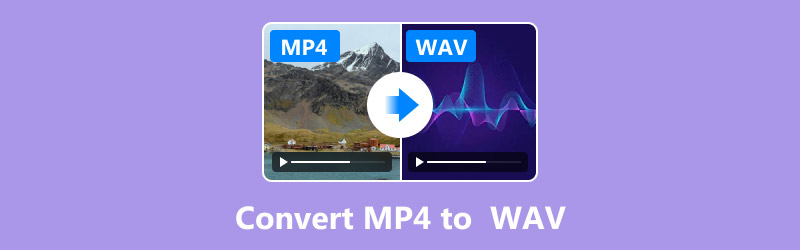
- 指南清單
- 方法 1:使用 ArkThinker 視訊轉換器將 MP4 轉換為 WAV
- 方法 2:使用 CloudConvert 將 MP4 轉換為 WAV
- 方法 3:使用 VLC 媒體播放器將 MP4 轉換為 WAV
- 方法 4:在手機上將 MP4 轉換為 WAV
- 常見問題解答
方法 1:使用 ArkThinker 視訊轉換器將 MP4 轉換為 WAV
ArkThinker Video Converter Ultimate 是我用於 MP4 到 WAV 轉換的首選工具。它可靠、用戶友好且用途極其廣泛。無論您處理大型 MP4 影片檔案還是需要批次處理,該軟體都能滿足您的需求。此外,它還支援超過 1000 種檔案格式,包括 MP4、WAV、FLAC、MP3、MOV、WMV、AVI、MKV 等,這讓它不僅僅是一款功能單一的小工具。
以下是我使用此工具將 MP4 影片轉換為 WAV 所遵循的步驟:。
在 Windows 或 Mac 電腦上按一下以下按鈕即可免費下載軟體。安裝快速、輕鬆。安裝完成後,立即運行。
點選導入 MP4 文件 新增文件 按鈕。其拖放功能還允許您將 MP4 檔案直接放入此程式中。
當然,如果您想同時處理更多文件,請不要錯過透過選擇多個影片或整個資料夾進行批量 MP4 到 WAV 的轉換。

現在,是時候選擇輸出的 WAV 格式了。在 輸出格式 下拉式選單,選擇 音訊格式 在音訊類別下。搜尋功能可讓您在此快速找到 WAV 格式。

在這裡,它為您提供了更多控制項來選擇性地自訂設定:根據需要調整位元率、取樣率或其他音訊設定。所有這些都可以透過點擊“自訂設定檔”按鈕來完成。
完成上述設定後,只需單擊 全部轉換 按鈕,讓 ArkThinker Video Converter Ultimate 處理剩下的事情。

專業提示:
該工具配備了許多用於輸出 WAV 檔案的編輯工具,如修剪器、合併器、更改音軌、調整音量等。如果你需要的話也可以試試看。
- 高速轉換。
- 支援批次處理。
- 高級自訂選項。
- 高級功能需要訂閱。
方法 2:使用 CloudConvert 將 MP4 轉換為 WAV
CloudConvert 是一種基於網路的檔案轉換服務,可容納 200 多種檔案格式,例如將 MP4 轉換為 WAV。它完全在雲端運行,用戶無需下載軟體即可轉換檔案。透過簡單的介面,用戶可以上傳他們的 MP4 文件,選擇 音訊格式 作為輸出格式,並自訂位元率和取樣率等設定。 CloudConvert 優先考慮隱私,確保上傳的檔案在轉換後立即被刪除。它是快速、隨時隨地轉換的理想解決方案,根據使用情況提供免費和付費方案。
以下是我的逐步指南:
透過電腦或手機上的瀏覽器存取網路上的 CloudConvert MP4 到 WAV 轉換器(https://cloudconvert.com/mp4-to-wav)。
點選 選擇文件 下拉清單可從您的電腦、Google Drive 或 Dropbox 上傳 MP4 檔案。它還支援透過 URL 選項將線上 MP4 影片轉換為 WAV。
該免費軟體還支援透過在此處新增多個 MP4 檔案進行批量轉換。
但是,其免費版本每天僅支援最多 10 個文件。上傳前務必仔細檢查檔案大小。大檔案可能會減慢進程速度或達到免費限制。
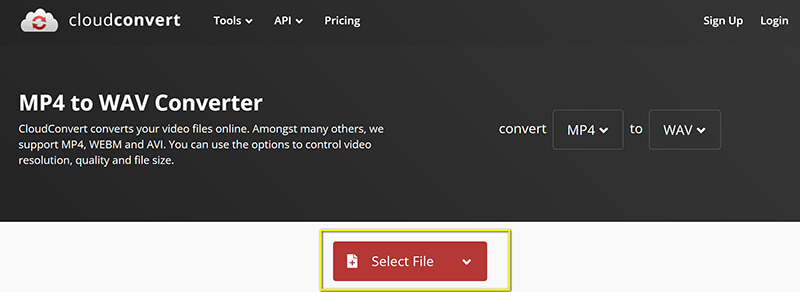
由於預設選擇輸出格式 WAV,因此步驟變得更加簡單,您只需單擊 轉變 並等待該過程完成。
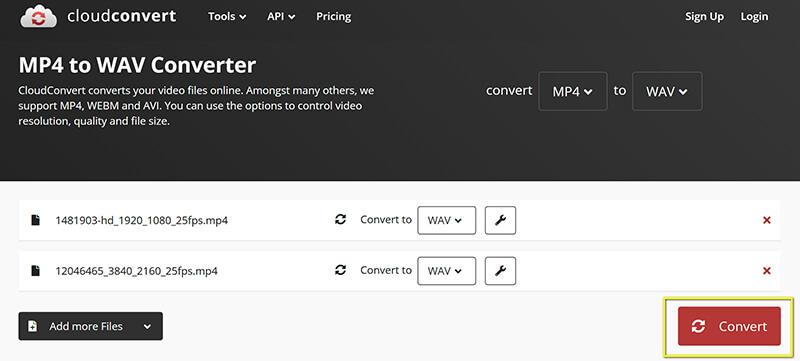
判決:
在開始 MP4 到 WAV 的轉換過程之前,自訂設定還允許您更改 WAV 音訊編解碼器、位元率、音量和取樣率並進行修剪。
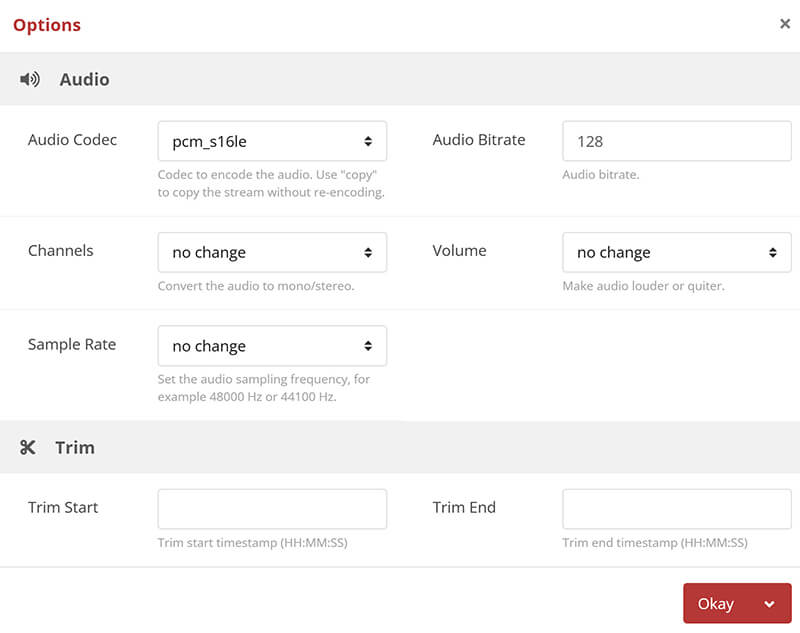
轉換後,下載您的 WAV 檔案。
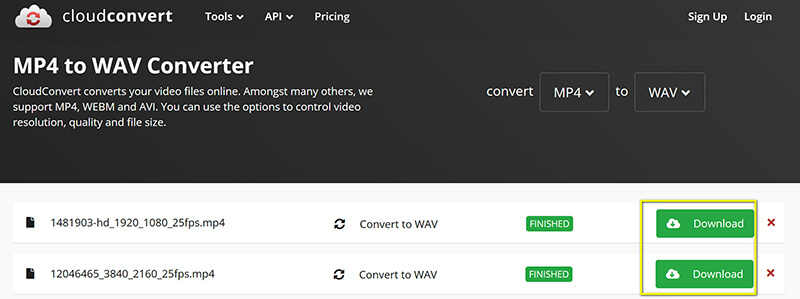
- 無需安裝軟體。
- 對於小文件免費。
- 支援雲端整合。
- 每天僅限 10 次免費轉換。
- 取決於網路速度。
方法 3:使用 VLC 媒體播放器將 MP4 轉換為 WAV
VLC 不只是一個媒體播放器;它也是一個功能強大的 MP4 到 WAV 轉換器。最重要的是,它完全免費並且適用於多個平台。 VLC 媒體播放器是一款多功能的開源媒體播放器,也可用作檔案轉換器。 VLC 以其播放幾乎任何音訊或視訊檔案的能力而聞名,它包含一個將 MP4 轉換為 WAV 的內建工具。使用者可以透過轉換/儲存選單存取轉換功能,並提供調整輸出格式設定的選項。雖然不像專用轉換器那樣專業,但 VLC 的免費和多平台可用性使其成為熟悉該軟體的用戶的便捷選擇。
請依照下列步驟在 VLC 中將 MP4 改為 WAV:
確保您的電腦上安裝了最新版本的 VLC。如果您還沒有,請從官方網站下載。
打開 VLC 並點擊 媒體 在視窗的左上角。從下拉式選單中選擇 轉換/保存 (或在 Windows 上按 Ctrl + R)。

在「開啟媒體」視窗中,點選 添加 檔案標籤下的按鈕選擇要轉換的 MP4 檔案。然後,請導航到 MP4 檔案的位置,選擇它,然後按一下 打開.

將 MP4 檔案加入清單後,點擊 轉換/保存 按鈕位於視窗底部。
然後,「轉換」視窗將出現在「設定檔」部分下;點選下拉清單。
選擇 音訊 – WAV。如果您沒有看到它,請點擊建立新的設定檔圖示(帶有扳手的圖示)以手動建立一個:
在設定檔設定中,選擇WAV作為封裝格式。
選擇編解碼器:將音訊編解碼器設定為 WAV。
或者,在「音訊」標籤下,選擇您喜歡的取樣率、位元率和頻道。

該免費軟體還支援編輯視頻 像 VLC 一樣修剪視頻、合併文件等等。
選擇 WAV 作為輸出格式後,在「設定檔」部分下方,您將看到 目的地 場地。點選 瀏覽 選擇儲存輸出檔案的位置。
設定完所有內容後,點擊 開始 按鈕開始轉換。然後,VLC 將處理 MP4 文件,提取音頻,並將其儲存為 WAV 文件到您選擇的位置。

- 免費且開源。
- 可在多個平台上使用。
- 介面不適合初學者。
- 轉換速度較慢。
方法 4:在手機上將 MP4 轉換為 WAV
QuickTime 就像是 Mac 內建的媒體播放器超級英雄。它使用起來非常簡單,除了播放之外,對於那些忙碌的人來說,像 AllVidConverter 這樣的行動應用程式可以讓 MP4 到 WAV 的轉換變得輕而易舉。 AllVidConverter 是一款多功能視訊和音訊轉換應用程序,可在 Google Play Store 上下載,專為 Android 用戶設計。它支援各種文件格式,包括 MP4 到 WAV,提供用戶友好的介面和快速處理能力。使用者可以使用壓縮、解析度和品質設定選項自訂輸出格式。此應用程式適合那些尋求輕量級、適合行動裝置的 MP4 到 WAV 音訊轉換器的人,他們可以在智慧型手機上直接將影片轉換為 WAV 等音訊格式。
如何使用此工具在行動裝置上將 MP4 轉換為 WAV:
首先在您的 Android 或 iOS 裝置上搜尋並下載 AllVidConverter 應用程式。
應用程式安裝完成後,打開它。要開始,只需點擊 新增媒體文件 並從裝置儲存中選擇您想要轉換的 MP4 影片。如果您有多個 MP4 文件,不用擔心 - AllVidConverter 支援批量轉換,因此您可以隨意一次添加它們。
現在,透過點擊「音訊格式」選擇 WAV 作為輸出格式。不要忘記選擇最終檔案所需的 WAV 編解碼器、位元率等。
打 開始轉換 並讓應用程式將 MP4 轉換為 WAV。轉換完成後,您可以將新的 WAV 檔案儲存到您的裝置!
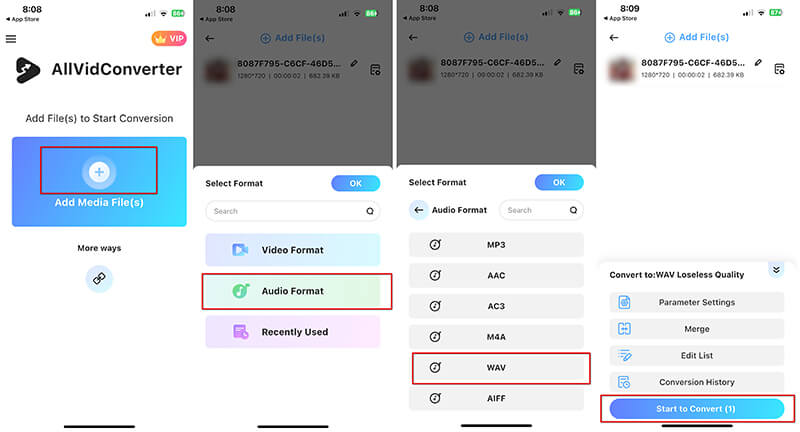
- 方便行動用戶。
- 免費且易於使用。
- 與桌面工具相比功能有限。
- 可能會降低音訊品質。
常見問題解答
我可以使用免費工具將 MP4 轉換為 WAV 嗎?
是的,您可以使用免費工具將 MP4 轉換為 WAV。有幾種可免費線上下載的轉換器可供使用,提供將 MP4 檔案轉換為 WAV 格式的簡單有效的方法。
哪個是最好的 MP4 到 WAV 音訊轉換器?
最好的 MP4 到 WAV 音訊轉換器取決於您的需求,但一些流行的免費選項包括 Audacity、Freemake Audio Converter 和 CloudConvert 或 Convertio 等線上平台。這些工具因其易於使用和品質轉換而被廣泛使用。 ArkThinker 視訊轉換器等專業選項因其速度、多功能性和易用性而脫穎而出。
我可以在 iTunes 中將 MP4 轉換為 WAV 嗎?
iTunes 是一款流行的媒體播放器,它對於將影片轉換為 WAV 檔案非常有用,尤其是當您的 MP4 檔案只有音訊時。
將 MP4 轉換為 WAV 會損失品質嗎?
是的,將 MP4(一種視訊格式)轉換為 WAV(一種音訊格式)可能會損失質量,尤其是當 MP4 包含 AAC 等壓縮音訊時。當您從壓縮格式轉換為未壓縮的格式(如 WAV)時,音訊品質不會提高,甚至可能會遺失一些細節(取決於原始檔案的品質)。
WAV 檔案是影片檔嗎?
不,WAV 檔案不是視訊檔案。它們實際上是一種稱為波形音訊檔案格式的音訊檔案格式,主要用於保存未壓縮的音訊資料。它通常用於高品質音頻,因為它保留了完整的音頻波形而不進行壓縮,但不包含任何視頻內容。
結論
使用正確的工具將 MP4 轉換為 WAV 非常簡單。 ArkThinker 視訊轉換器因其易用性、速度和附加功能而成為最佳選擇,非常適合初學者和專業人士。如果您喜歡免費解決方案,VLC 和 CloudConvert 是很好的替代方案,儘管它們可能有一些限制。此外,對於忙碌的用戶來說,AllVidConverter 也是一個不錯的選擇。最終,您最喜歡哪一個選擇?請在評論中告訴我們。
你怎麼看這個帖子?點擊評價這篇文章。
出色的
評分: 4.9 / 5(基於 460 票)


